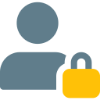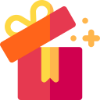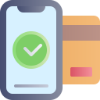利用制限設定
au PAY(auかんたん決済)の利用制限は、au PAY アプリやサイト、My auから設定できます。
au PAY アプリから設定する場合
-
1au PAY アプリのアカウント画面を表示
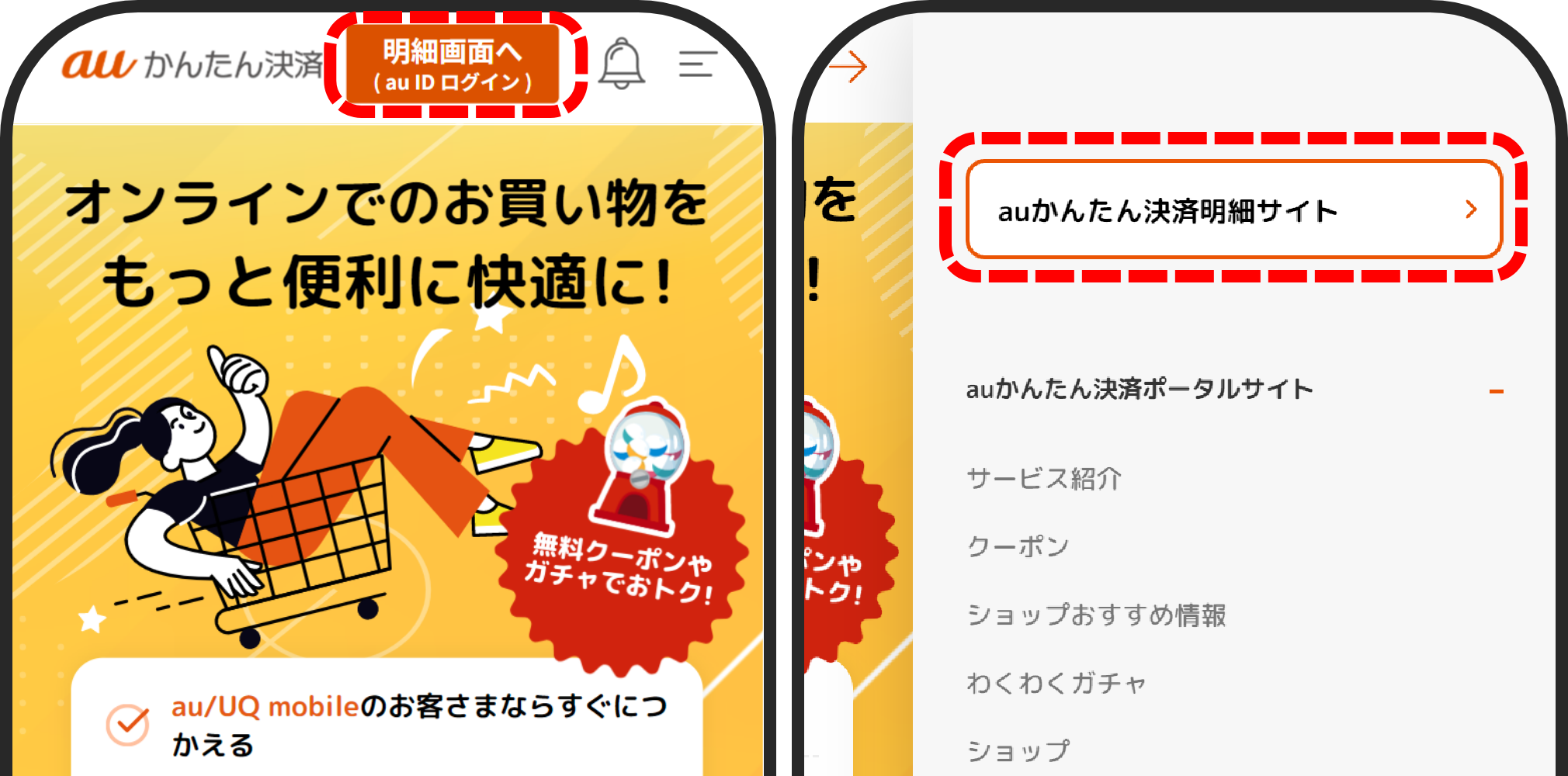
au PAY アプリを起動し、画面右下の「アカウント」を押下して、アカウント画面を表示します。
その後、au PAY(auかんたん決済)内の「メニュー」を押下してください。 -
2利用制限設定画面へ移動
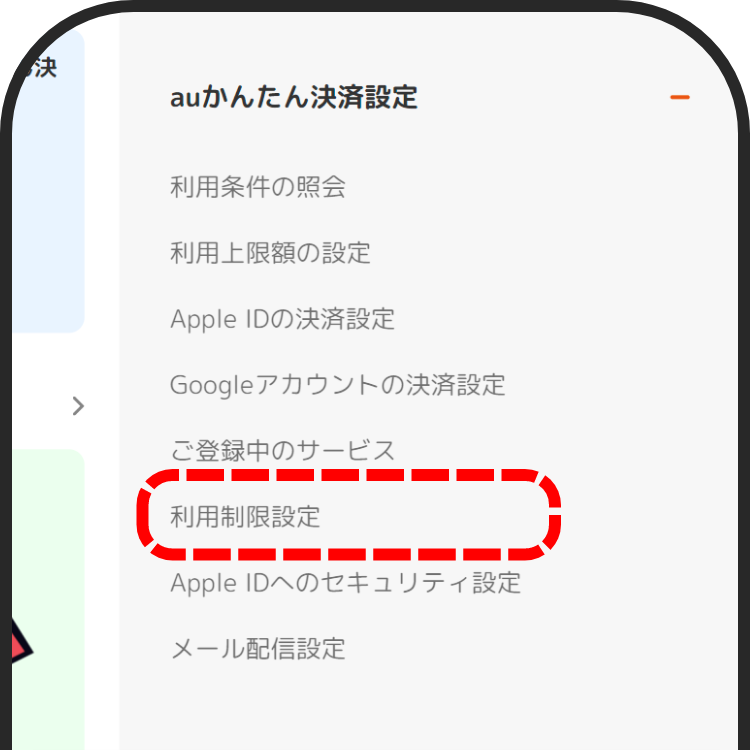
au PAY(auかんたん決済)の「メニュー」から、「利用制限設定」を押下します。
My auから設定する場合
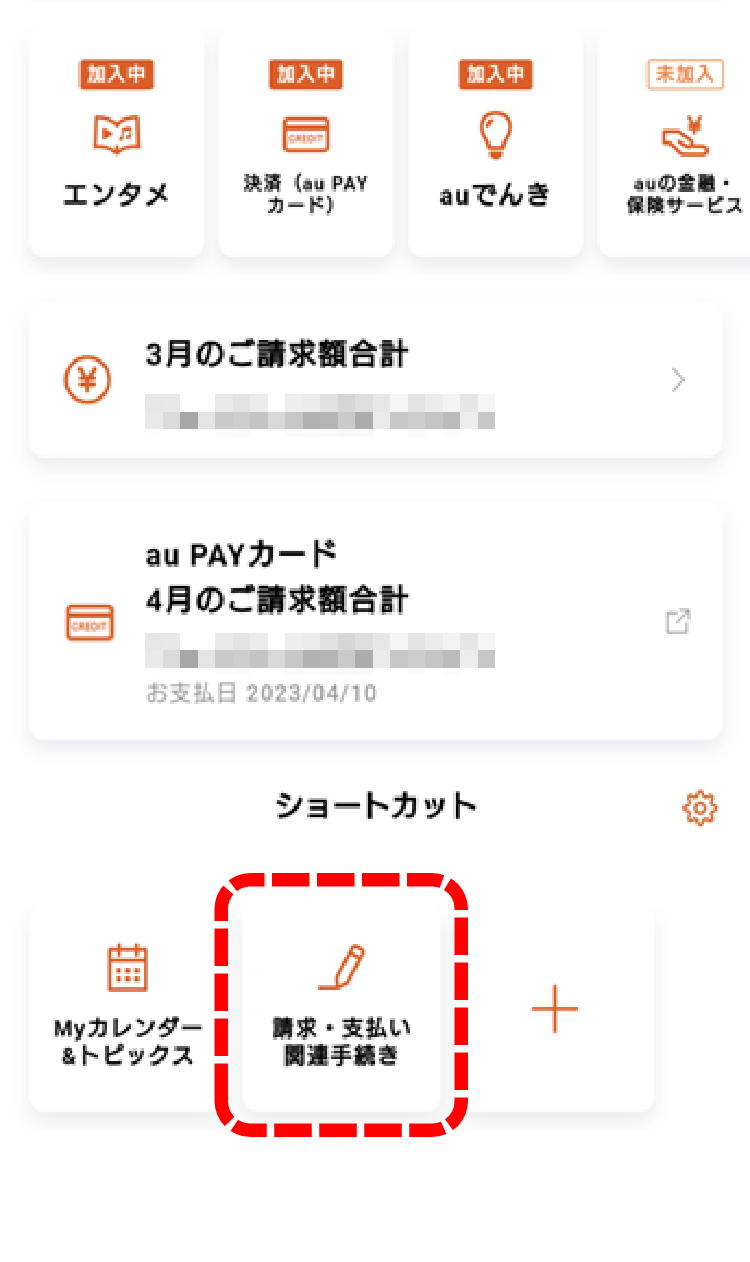
My auアプリを起動し、ホーム画面下部にある、「請求・支払い関連手続き」を押下します。
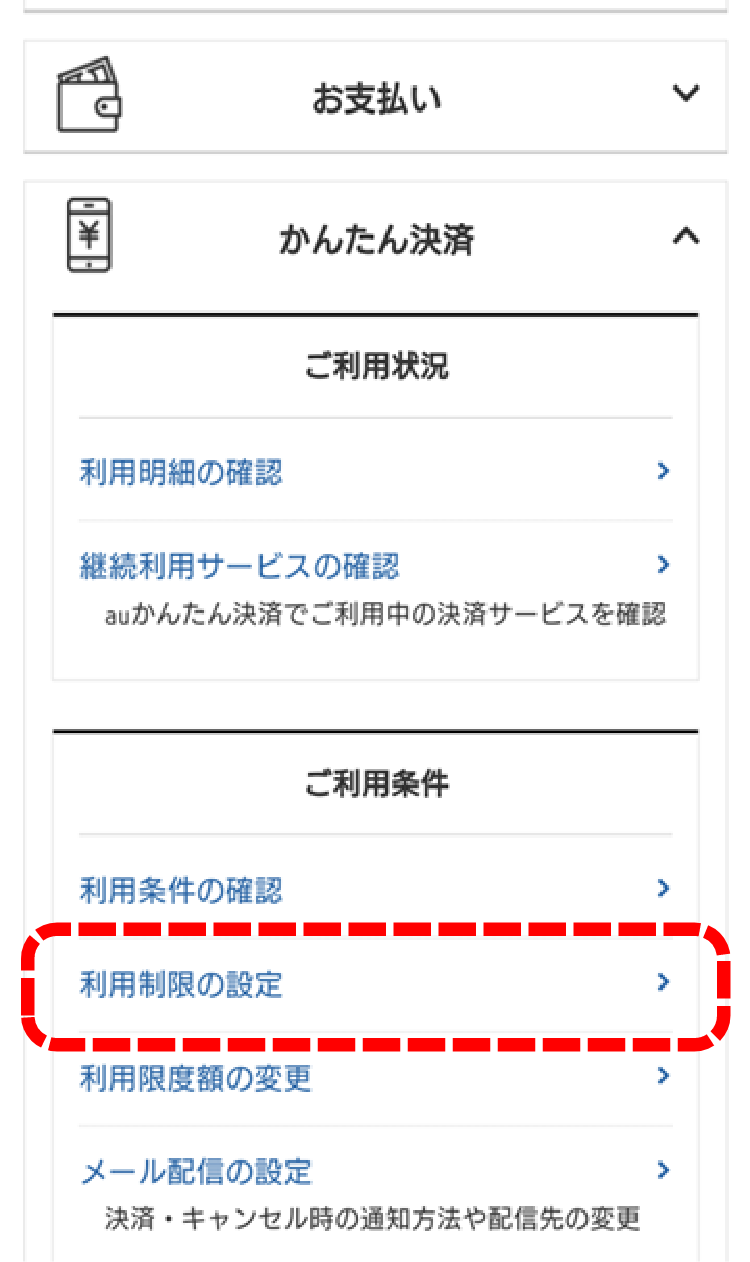
請求・支払関連のお手続き画面の「au PAY(auかんたん決済)」を押下し、「利用制限の設定」を押下します。
-
3利用を制限する対象と現在の設定状況を確認
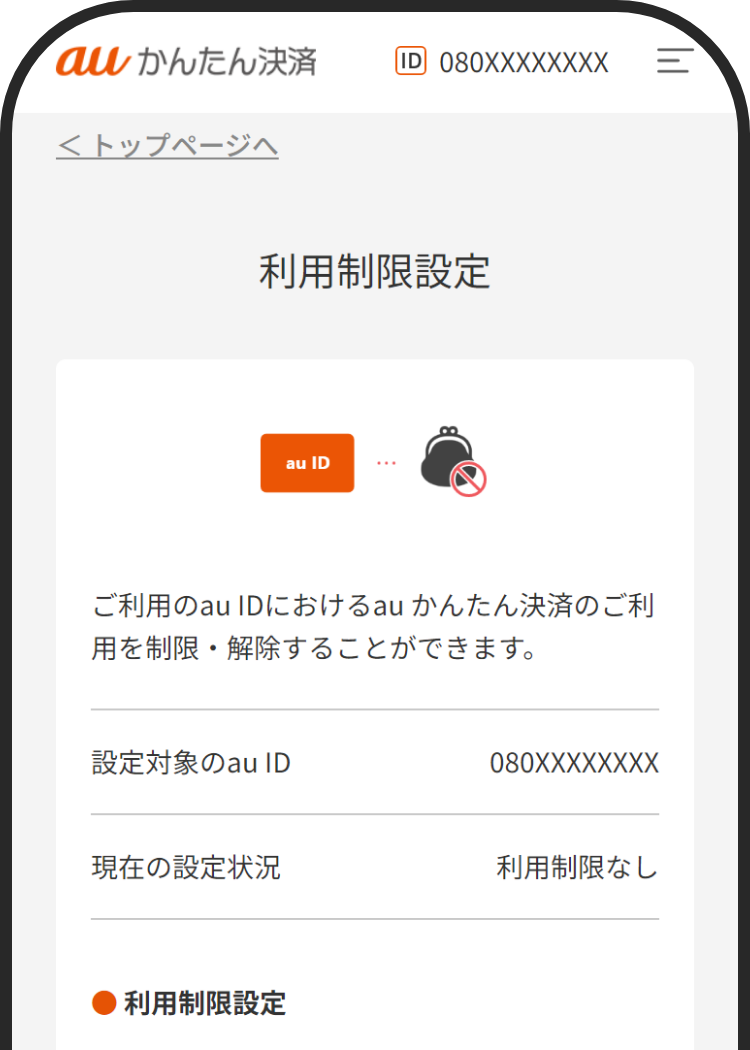
設定対象となるau ID、および、現在の設定状況をご確認いただけます。
-
4au PAY(auかんたん決済)のご利用をすべて制限
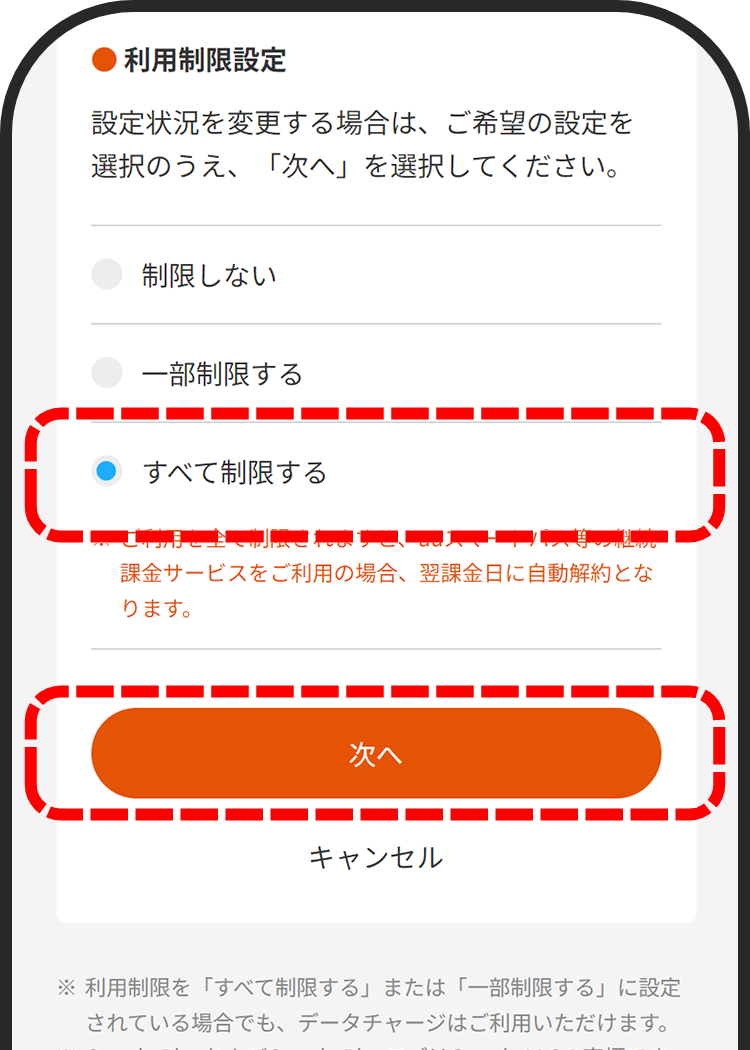
au PAY(auかんたん決済)のご利用をすべて制限したい場合、
「au PAY(auかんたん決済)の利用をすべて制限する」を「ON」にし、「次へ」を押下します。
au PAY(auかんたん決済)のご利用を一部制限したい場合
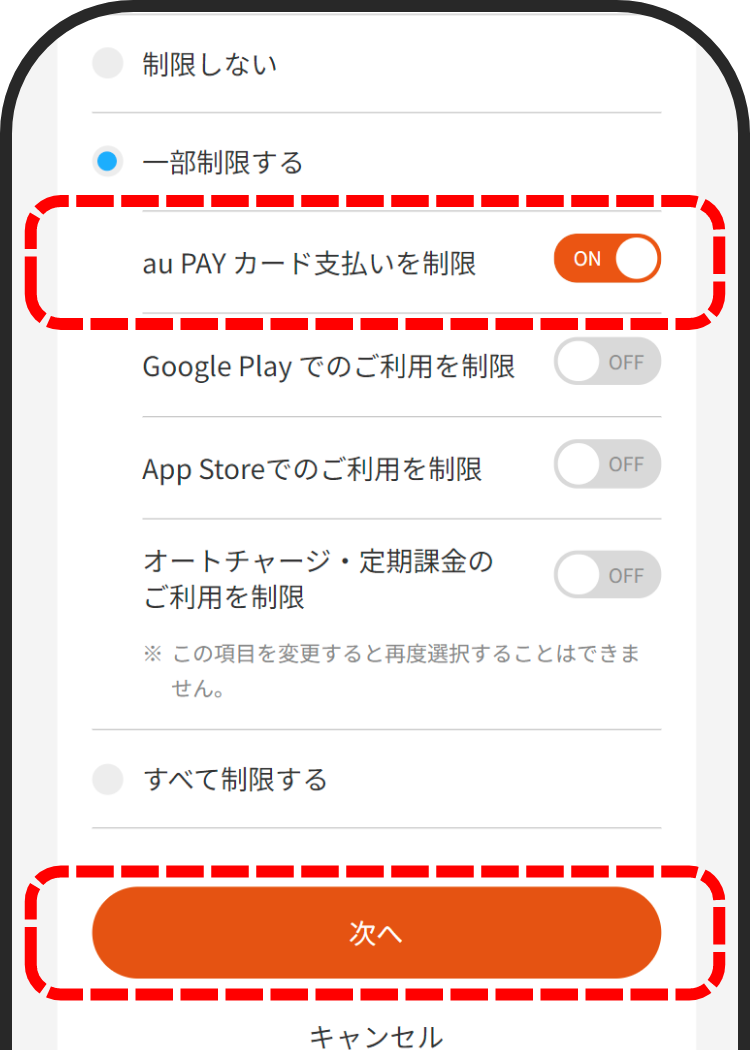
au PAY(auかんたん決済)のご利用を一部制限したい場合、制限したい対象を「ON」にし、「次へ」を押下します。
制限中の設定を解除したい場合
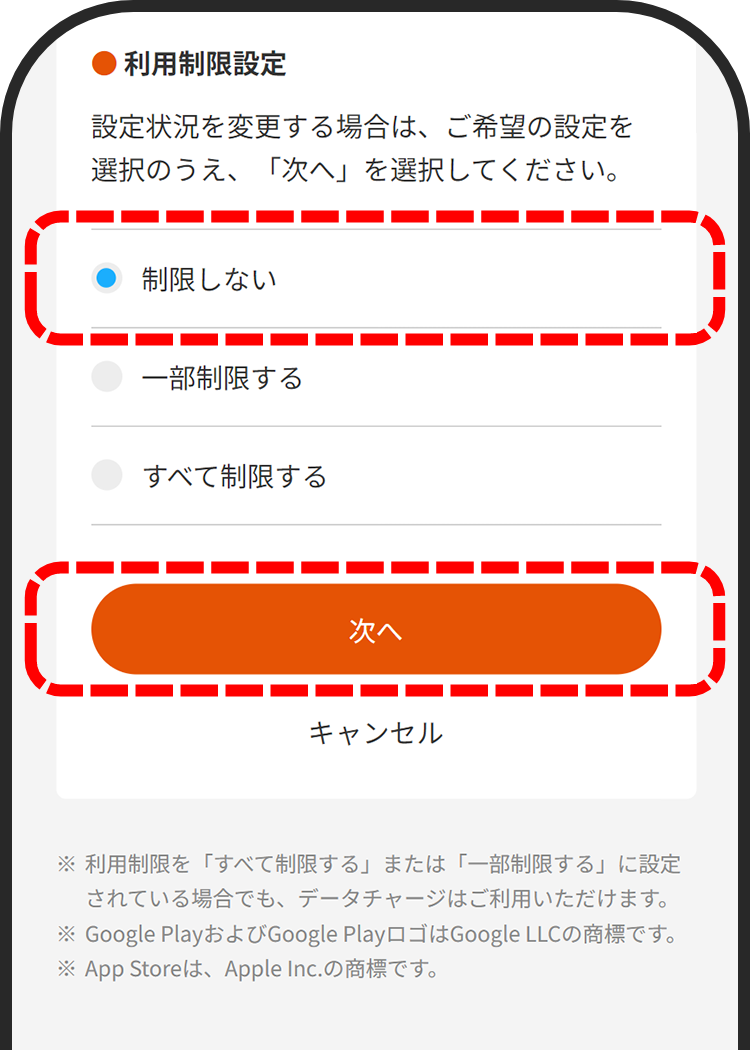
利用制限中の設定を解除したい場合、「au PAY(auかんたん決済)の利用を制限しない」を「ON」にし、「次へ」を押下します。
-
5設定内容を確認
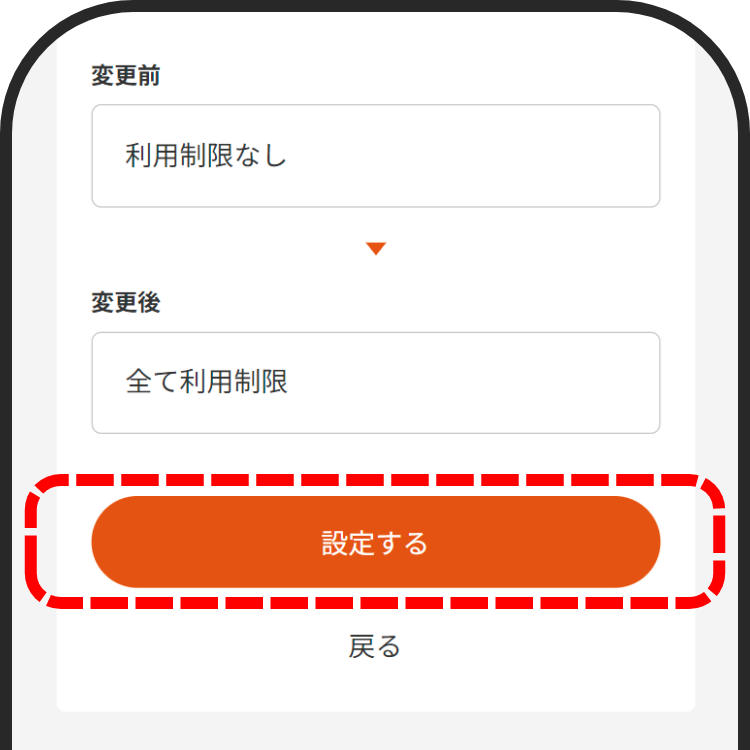
設定内容を確認し、「設定する」を押下します。
- 設定し直したい場合は「戻る」ボタンを押下します
-
6暗証番号を入力
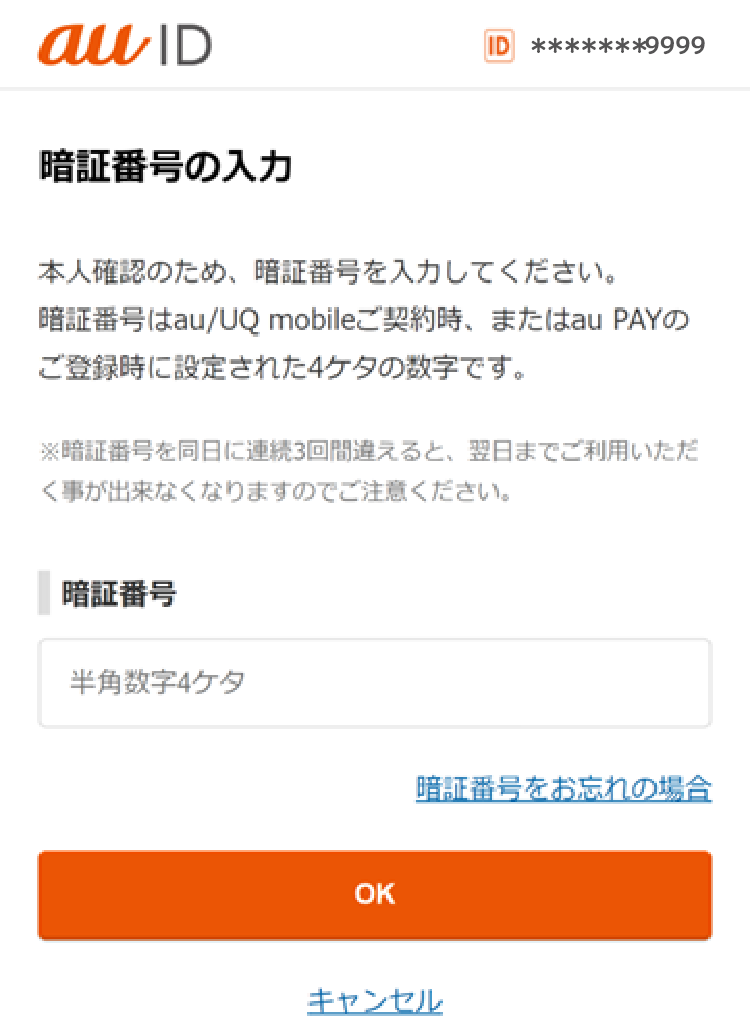
ご本人確認のため、暗証番号の入力が必要です。暗証番号を入力し、「OK」を押下します。
-
7設定完了
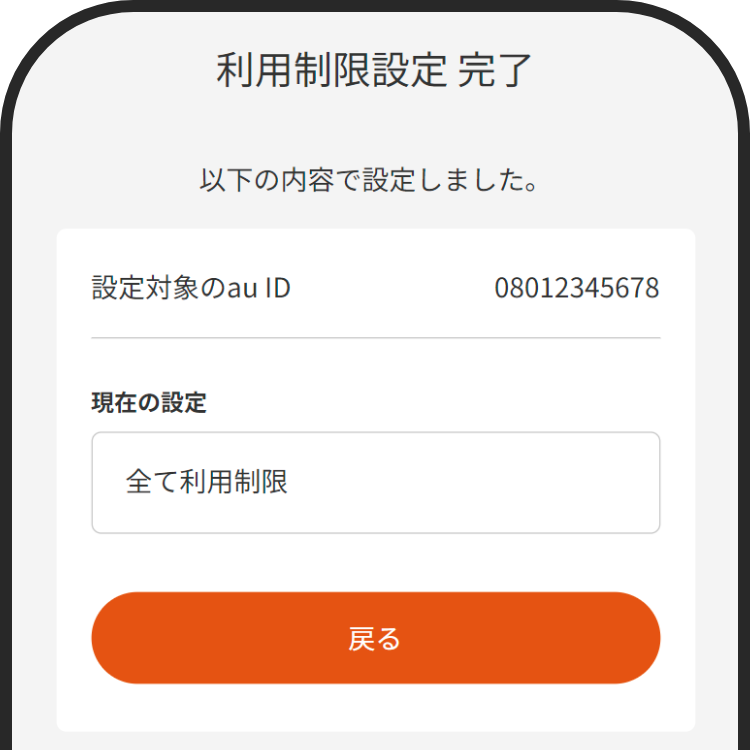
ご利用制限の設定完了です。